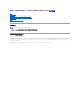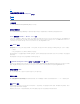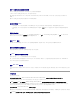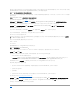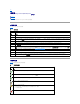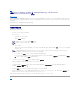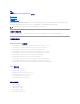Dell™ OpenManage™ Server Update Utility 2.0.0 用户指南 概览 使用图形用户界面 使用命令行界面 集成 Server Update Utility 与 Dell Management Console 集成 Server Update Utility 与 Dell OpenManage IT Assistant 已知问题和常见问题 词汇表 可信平台模块 (TPM) 和 BitLocker 支持 注和小心 注 : "注" 表示可以帮助您更好地使用计算机的重要信息。 小 心 : "小 心" 表示如果不遵循说明,就有可能损坏 硬 件 或导致数据丢失 。 本说 明 文 件 中 的 信 息 如 有 更 改 , 恕 不另行 通 知 。 © 2009 Dell Inc. 版 权 所 有 , 翻 印 必 究 。 未经 Dell Inc. 书面许可,严禁以任何形式复制这些材料。 本文中使用的商标:Dell、DELL 徽标、OpenManage 和 PowerEdge 是 Dell Inc. 的商标;VMware 和 ESX Server 是 VMware, Inc.
目录 已知问题和常见问题 Dell™ OpenManage™ Server Update Utility 2.0.0 用户指 南 已知问题 常见问题 已知问题 以下是 Dell™ OpenManage™ Server Update Utility (SUU) 的一些已知问题。 启用操作系统设备 SUU 并不对操作系统中禁用的设备进行资源清册或更新,尽管这些设备有可能显示在比较报告中。要更新禁用的设备,请在操作系统中进行相应更改并重新启动 SUU。 Linux 系统需要 libstdc++-libc6.2-2.so.3 库 在 Linux 系统上,需要 libstdc++-libc6.2-2.so.3 才能运行 SUU。如果系统上装有 SUSE® Linux Enterprise Server (SP3) 或 Red Hat® Enterprise Linux® 的最新版本,系 统上就有这个库。如果系统没有这个库,但是正在系统上运行所支持版本的 Red Hat Enterprise Linux 或 SUSE Linux Enterprise Server,则从 RedHat.
在同一会话中重新启 动系统 资源清册 如果在 var 或 tmp 文件夹中没有足够空间,SUU 将不允许在同一会话中重新启动系统资源清册。 在 Linux 中,如果 var 或 tmp 文件夹中的空间不足,SUU 会显示以下错误信息: Not enough space available in /var or /tmp folder. Please make sure you have at least 100MB.
要执行更新,必须在所支持的系统上运行 SUU 并且必须具有正确的用户访问权限。对于 Microsoft® Windows®,必须具有管理员权限,而对于 Linux,必须具有 root 权限。有关所支 持服务器和操作系统的列表,请参阅 Dell 支持网站 support.dell.
目录 词汇表 Dell™ OpenManage™ Server Update Utility 2.0.0 用户指 南 术语和定义 图标词汇表 此词汇表解释各个术语并列出 Server Update Utility 中使用的图标。 术语和定义 表 A-1 列出了 SUU 中使用的术语的说明。 表 A-1.
硬件或软件不满足前提条件。 目录
目录 集成 Server Update Utility 与 Dell OpenManage IT Assistant Dell™ OpenManage™ Server Update Utility 2.0.0 用户指 南 使用软件更新功能 使用 Dell™ OpenManage™ IT Assistant 可以将单独的 Dell Update Package 或完整的系统捆绑程序载入中央存储库中。IT Assistant 随后会将软件包与企业系统上当前运行的软 件版本进行比较。随后可以决定是否更新不相符的系统,更新可以立即进行,也可按制定的计划进行。可以将 Server Update Utility (SUU) 与 IT Assistant 一起使用,从而在一个会话 中更新多个系统。 还可以按操作系统、设备名、组件名和软件类型自定义软件包信息的视图。 使用软件更新功能 要使用软件更新功能,请执行以下步骤: 1. 将 Dell Server Updates DVD 插入 DVD 驱动器中。 2. 登录 IT Assistant: a.
目录 集成 Server Update Utility 与 Dell Management Console Dell™ OpenManage™ Server Update Utility 2.0.
动程序版本等硬件信息。必须从 SolutionSam 网站下载包含资源清册收集程序工具的 .cab 文件。 a. 选择 Web URL 选项。 b. 在 Windows 和 Linux 字段中,指定以下默认位置: 表 4-1. Dell Management Console 1.0 增补 软件 中资源清册收集程序的默认位 置 操 作 系统 Web URL Windows http://www.solutionsam/.com/imports/7_0/Patch/Dell/dellinvtool_windows.cab Linux c. http://www.solutionsam/.com/imports/7_0/Patch/Dell/dellinvtool_linux.cab 单击 "Save changes"( 保存更改)。 注 : 可以计划在方便的时候运行资源清册收集程序工具导入进程。 7.
目录 概览 Dell™ OpenManage™ Server Update Utility 2.0.0 用户指 南 此版本中的新功能 支持的操作系统 GUI 和 CLI 可能需要的其它说明文件 Dell™ OpenManage™ Server Update Utility (SUU) 是一个应用程序,可以识别并将更新应用到系统。可以使用 SUU 更新 Dell 系统或查看 SUU 支持的任何系统的可用更新。 SUU 会将系统上当前所安装组件的版本与 Dell Server Updates DVD 上打包的更新组件相比较。SUU 随后会显示版本比较报告并提供更新组件选项。 注 : 只有具有管理员 (Microsoft® Windows®) 或 root (Linux) 权限的用户才可以用 SUU 执行更新。 此版本中的新功能 从 SUU 2.0.
有关支持 SUU 的各种 Dell 系统和操作系统的详情,请参阅《Dell 系统软件支持值表》。该指南可在 Dell 支持网站 support.dell.com/manuals 上找到。 GUI 和 CLI SUU 是既有图形用户界面 (GUI),又有命令行界面 (CLI) 的应用程序。 可以使用 GUI 来: l 查看对比报告,该报告显示系统组件和存储库中的可用组件。 l 执行升级、降级或更新。 l 浏览存储库。 有关使用 GUI 的信息,请参阅 "使用图形用户界面"。 可以使用 CLI 来: l 运行命令以执行比较和更新。 l 查看更新进度。 有关使用 CLI 的信息,请参阅 "使用命令行界面"。 可能需要的其它说明文件 除了该指南之外,还可以在 Dell 支持网站 support.dell.
目录 可信平台模块 (TPM) 和 BitLocker 支持 Dell™ OpenManage™ Server Update Utility 2.0.
目录 使用命令行界面 Dell™ OpenManage™ Server Update Utility 2.0.0 用户指 南 更改日志的默认位置 查看比较报告 更新组件 查看更新进度 查看资源清册进度 在更新失败时停止 通过 Server Update Utility (SUU) 中的命令行界面 (CLI) 可以运行命令以执行比较和更新。 要从 CLI 运行 SUU,必须位于 Dell Server Updates DVD 根目录中。如果在网络共享上运行 SUU,则将 Dell Server Updates DVD 的内容复制到共享目录并从共享目录运行 CLI。 运行 SUU 时,如果使用的不是最新版本的 SUU,或者存在比当前版本更新的 SUU 版本,将出现警告信息。 图 3-1. 警 告 信 息 注 : 仅当运行较旧版本的 SUU 时,才会出现警告信息。 可从 Dell 支持网站 support.dell.
Windows 中 SUU 事件日志的默认位置为 <%系统 驱 动器 %>:\dell\suu。Linux 中日志的默认位置为 /var/log/dell/suu。 键入带有命令和目录路径的 suu 时,可以更改该 SUU 会话的默认日志位置。要更改 SUU 会话的日志目录位置,请键入: suu <命令> -directory <路径> 例如,如果键入 suu -u -directory c:\tmp,SUU 会在系统上运行更新并将日志重定向到 c:\tmp,而不是 c:\dell\suu。 查看比较报告 要运行 SUU 比较应用程序,请键入 suu -c。将会显示欢迎屏幕。在比较进行期间,以下信息会随旋转指示条一起显示: "| finding applicable system update set"(| 正在查找适用的系统更新集) 完成后,会显示如以下示例所示的比较报告: ========Comparison Results======== Component: BIOS Component type: BIOS current version: A11 < repository version A12
状态:更新正在进行) 查看资源清册进度 在 SUU 正在收集有关系统组件信息时要查看资源清册进度,请打开另一个命令外壳并键入 suu -iprog。 会显示类似如下的进度报告: ====== system inventory progress ====== no progress available ====== system inventory progress ====== 54% Complete (======系统资源清册进度====== 无进度可显示 ======系统资源清册进度====== 完成 54%) 在更新失败时停止 如果所选软件更新失败,可以选择继续或停止进一步更新。要停止更新,请键入 suu -u -s。如果更新失败,SUU 会停止进一步的软件包更新。 如果在更新期间没有指定任何参数,即如果键入 suu -u,SUU 即使在更新失败时也会继续更新其它软件包。 目录
目录 使用图形用户界面 Dell™ OpenManage™ Server Update Utility 2.0.0 用户指 南 前提条件 升级 Dell OpenManage Service Pack 继续升级、降级或更新 升级 Dell Unified Server Configurator 检查 SUU 版本 更新失败时继续 比较系统组件和 SUU 存储库组件 升级/降级/更新信息 升级组件 导出比较报告 降级组件 查看软件包和捆绑详情 更新网络上的多个系统 排序列 在一个会话中升级和降级组件 浏览存储库 记录事件 通过图形用户界面 (GUI) 可以直观地使用 Server Update Utility (SUU) 执行比较和更新操作。 要启动 GUI,请将 Dell Server Updates DVD 插入 DVD 驱动器中。如果 SUU 没有自动启动,则导航至 Dell Server Updates DVD 根目录并启动 suulauncher.
硬件前提条件检查失败 如果未通过前提条件检查的组件列表包括硬件组件,SUU 会显示如图 2-3 所示的信息。 图 2-3. 硬 件 前 提条件检查失败信 息 解决硬件前提条件检查失败问题 先安装满足前提条件的硬件,然后再升级、降级或更新。还可以单击 "Continue"(继 续)对 Dell OpenManage 组件进行升级(如果适用)。要安装硬件前提条件,请执行以下步骤: 1. 转到 Dell 支持网站 support.dell.com。 2. 单击 "Drivers & Downloads"(驱 动程 序 和 下载)下面的图标。 3. 在 "Drivers and Downloads"(驱 动程 序 和 下载)页中,执行以下任一步骤: l 单击 "Choose a Model"(选 择型号)部分下的 "Select Model"(选 择型号)。执行步骤 5。 l 单击 "Choose by Service Tag"( 按 服务 标 签 选 择)下的 "Enter a Tag"(输入标 签)。 4.
注 : 可能还需要一次重新引导来完成前提条件更新。除非屏幕上出现相关提示,否则请勿取出 CD。 14. 出现提示时,用 Dell Server Updates DVD 更换 Prerequisites CD 并重新引导系统。 如果单击 "Continue"(继 续),比较报告中硬件组件的所有行都会禁用。如果 Dell OpenManage 组件需要升级,比较报告中的相应行会启用,如图 2-4 所示。可以继续升级 Dell OpenManage 组件。 图 2-4. 硬 件组件 已 禁 用 软件和硬件前提条件检查失败 如果未通过前提条件检查的组件列表中包括 Dell OpenManage 组件(软件组件)和硬件组件,SUU 会显示如图 2-5 所示的前提条件检查失败信息。 图 2-5. 软件和硬件前提条件检查失败信 息 解决硬件和软件前提条件检查失败问题 如果没有安装 Dell OpenManage 组件或硬件前提条件,将无法进行任何硬件或软件升级。要安装 Dell OpenManage 组件,请参阅 Dell 支持网站 support.dell.
检查 SUU 版本 从 SUU 2.0.0 开始,启动 SUU 时,如果使用的不是最新版本的 SUU,或者存在比当前版本更新的 SUU 版本,将出现警告信息。 图 2-7. 版 本 警 告 注 : 仅在运行较旧版本的 SUU 时,才会出现警告信息。 可从 Dell 支持站点 support.dell.com 下载最新的 SUU 版本。但是,如果要继续使用当前版本,请单击 "OK"(确定 )以继续。 比较系统组件和 SUU 存储库组件 SUU 会将系统上所装组件与存储库中的组件版本进行比较,并在比较报告中显示结果。要查看比较报告,请单击在左窗口目录树中显示的系统主机名。 注 : 如果系统的主机名没有显示在树中,则说明您没有相应的用户权限或系统不支持 SUU。不过,仍然可以浏览存储库。 比较报告中的 "Criticality"(危急程度)列表示应用更新的重要性。有四种级别的危急程度:"Urgent"(紧急 )、"Recommended"( 建议)、"Optional"( 可选)和 "Inapplicable"( 不适用 )。表 2-1 中说明了这些级别。 表 2-1.
在此图中,已选中固件、驱动程序和 Dell OpenManage 组件进行升级,因为存储库版本比系统所装的当前版本新。 建议将其中一个固件组件(Dell Remote Access Controller 5 固件)降级,因为当前安装的版本比存储库中的版本新。 升级组件 要从存储库升级组件,请执行以下步骤: 1. 选择要升级的组件。 2. 单击 "Upgrade"( 升级)按钮应用已为系统选择的组件。"Confirm Update"(确认更 新 )对话框会显示,提示确认升级所列组件,如图 2-9 所示。 图 2-9. 升级确认 3. 单击 "Yes"( 是 )继续或单击 "No"( 否 )取消。 升级组件期间,SUU 会显示如图 2-10 所示的更新报告。 图 2-10. 升级 进度 4.
降级组件 要从存储库降级组件,请执行以下步骤: 1. 选择 "Enable Downgrade"(启用 降级)复选框。 SUU 会禁用 "Enable System Set Update"(启用 系统集 更 新 )复选框并只选择比存储库版本组件更新并可以降级的那些组件,如图 2-11 所示。这是一个自动过程,因此不 能选择/取消选择各个软件包。 图 2-11. 降级 2. 单击 "Downgrade"( 降级)按钮开始降级。"Confirm Update"(确认更 新 )对话框会显示,提示确认降级所列组件。 3. 单击 "Yes"( 是 )继续或单击 "No"( 否 )取消。 降级组件期间,SUU 会显示进度报告。 4. 降级完成后,SUU 会显示 "Update Complete"(更新完成)对话框。单击 "OK"(确定 )完成降级。 降级状态会反映在比较报告中。 更新网络上的多个系统 可以从网络位置运行 SUU 并更新多个系统上的组件。此功能称为网络共享支持功能。 注 : 必须连接到网络才能使用网络共享支持功能。 要从网络位置运行 SUU,请执行以下步骤: 1.
l 从网络位置运行多个 SUU 实例会在系统上创建 Java 运行时环境 (JRE) 的多个副本。 在一个会话中升级和降级组件 可以通过系统集更新功能同时升级和降级组件。这可以节省逐个升级或降级组件的时间和工作。 要同时升级和降级组件,请执行以下步骤: 1. 选择 "Enable System Set Update"(启用 系统集 更 新 )复选框。选择此复选框时,SUU 会禁用 "Enable Downgrade"(启用 降级)复选框,而且 "Upgrade"( 升 级)按钮会变为 "Update"( 更 新 )按钮,如图 2-12 所示。 图 2-12. 启用 降级复选框 已 禁 用 在比较报告中,所有可以更新的组件都会选中。 注 : 选择 "Enable System Set Update"(启用 系统集 更 新 )复选框时,不能取消选择各个组件。 2. 单击 "Update"( 更 新 )按钮。SUU 会显示 "Confirm Update"(确认更 新 )对话框,其中显示要更新的组件列表。 3.
4. 在 "Update Complete"(更新完 成)对话框中单击 "OK"(确定 )完成升级。 5. 单击 "Update"( 更 新 )对话框中的 "OK"(确定)。 Dell OpenManage Service Pack 已升级。 升级 Dell Unified Server Configurator 可以将 Dell Unified Server Configurator 从较早的版本升级到更新版本。升级 Dell Unified Server Configurator 的过程与升级硬件组件相同。 要升级 Dell Unified Server Configurator,请执行以下步骤: 1. 选择 Dell Unified Server Configurator 组件。 2. 单击 "Upgrade"( 升级)按钮。SUU 会显示 "Confirm Update"(确认更 新 )对话框。 3.
1. 选择要更新的组件。 2. 选择 "Stop on Update Failures"( 在 更 新 失败 时停 止 )复选框,如图 2-15 所示。 图 2-15. 在 更 新 失败 时停 止选 项已选中 注 : 只有在选择多个组件进行更新时,"Stop on Update Failures"( 在 更 新 失败 时停 止 )复选框才会启用。 3. 单击 "Upgrade"( 升级)。 SUU 会开始对已选中要升级的组件进行升级。如果 SUU 在更新第一个组件时失败,SUU 不会继续更新其它组件。会在 "Update"( 更 新 )对话框中显示失败图标 ( 新已失败。SUU 还会在 "Update"( 更 新 )对话框中显示 ),表示更 图标,表示选择要更新的其它组件尚未更新。 更新过程后,SUU 会显示 "Update Error"( 更 新错 误)对话框来指出更新错误,如图 2-16 所示。 图 2-16.
4. 单击 "Update Error"( 更 新错 误)对话框中的 "OK"(确定 )。 根据是否选择 "Stop on Update Failures"( 在 更 新 失败 时停 止 )复选框,SUU 已更新组件/已停止更新组件。 升级/降级/更新信息 当升级/降级/更新操作完成后,可能会得到一条信息,提示重新启动系统以完成升级/降级/更新过程。如果是这样,在重新启动期间将 Dell Server Updates DVD 留在 DVD 驱动器中。 注 : 如果已选择 BIOS 软件包,SUU 会首先安装其它选中的软件包,最后再安装 BIOS 软件包。对 BIOS 所做的更改在重新启动系统后才会生效。SUU 会显示信息,提示重新启 动系统。有关详情,请参阅 "记录事件"。 注 : 重新启动系统后,使用上次引导时所用的用户帐户或用户权限登录。 登录操作系统后,打开命令窗口并键入 suu -g(Windows 和 Linux 系统),或 suulauncher.
还可以查看捆绑的详情。 要查看捆绑级别的详情,请选择 SUU GUI 左侧窗格的存储库树下的任何捆绑。SUU 会在 "System Summary"( 系统摘 要 )部分显示所选捆绑的信息以及存储库表中特定于该捆绑的软 件包,如图 2-21 所示。 硬件软件包用 图标表示,而软件软件包用 图标表示。 注 : 可以使用 键在比较报告表或软件包/捆绑级别详情表中浏览,而使用 键从比较报告表或软件包/捆绑详情表导航到 SUU GUI 左侧的树中。 图 2-21. 捆绑 级 别 详情 排序列 通过单击列名称,可以对比较报告和存储库表中的列进行排序。SUU 以升序或降序对列进行排序。 图 2-22 显示按升序排序的 "Package Name"(软件 包 名称)列。 图 2-22. 排 序 的软件 包 名称 浏览存储库 要浏览存储库,请执行以下步骤: 1.
2. 选择操作系统。根据操作系统而显示 Windows 或 Linux 图标。显示所支持系统的列表。 3. 单击系统名称,查看该系统的所有可用更新的列表。 图 2-23 显示存储库中的所有可用组件。 图 2-23. 存储 库 可以查看所有支持 Windows 和 Linux 的存储库。请参阅存储库目录中的 DellSoftwareBundleReport.html 了解存储库内容的详情。 记录事件 SUU 会创建两个事件日志:update.log 和 support.log。更新日志显示更新的每个组件的状态。支持日志包含跟踪和调试数据并且仅供 Dell 支持人员使用。 Microsoft Windows 中 SUU 日志的默认位置为 <%系统 驱 动器 %>:\dell\suu。Linux 日志的默认位置为 /var/log/dell/suu。 注 : 可以在 CLI 中使用 suu -d 命令更改 SUU 日志的默认位置。 注 : 为事件日志指定的目录必须存在。SUU 不会创建该目录。 目录